自宅やオフィスのネットワークにリモートアクセスする際、通常はルーターのポート開放が必要になります。しかし、ポート開放はセキュリティリスクを伴うため、できれば避けたいと考える方も多いでしょう。
そこで有効なのがVPN(仮想プライベートネットワーク)です。VPNを利用することで、ポートを開放せずに安全なリモートアクセスを実現できます。
本記事では、VPNの仕組みや具体的な設定方法、おすすめのサービスについて詳しく解説します。
なぜVPNクライアントはポート開放が不要なのか?
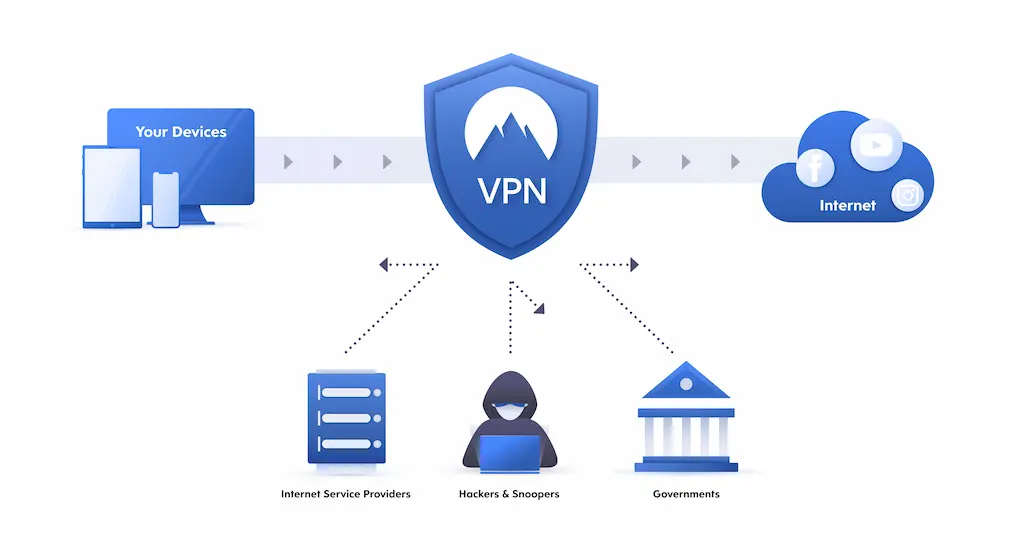
VPNを使ったリモートアクセスでは、ほとんどの場合でポート開放は不要です。これは、VPNの接続の仕組みと、NAT(ネットワークアドレス変換)ルーターの動作によるものです。
NATとポート開放の基本
NATとは、ルーターが内部ネットワークと外部インターネットの間でIPアドレスとポートを変換する仕組みです。
通常、NATは内部ネットワークから外部への発信接続は許可しますが、外部からの着信接続はブロックします。これにより、内部ネットワークは外部からの攻撃に対して保護されます。
ポート開放は、このデフォルトの動作を変更し、外部から特定の内部デバイスへ接続を許可する設定です。
たとえば、ウェブサーバーやNASなどを外部からアクセス可能にする場合に必要となります。
クライアント接続の性質がカギ
VPNクライアントは、基本的に自ら接続を「発信」する立場です。つまり、ユーザーのPCやスマートフォンがVPNサーバーに対して接続を開始します。
このアウトバウンド接続に対する応答は、NATルーターが自動的に通します。これにより、VPNクライアント側ではポート開放が不要になるのです。
この仕組みは「ステートフルインスペクション」と呼ばれ、確立されたセッションに関連する通信だけを許可することで、セキュリティも保たれます。
利用される主なVPNプロトコル
VPNで使われる代表的なプロトコルは以下の通りです。
| プロトコル | 通信方式 | NAT対応 | クライアント側ポート開放 |
|---|---|---|---|
| OpenVPN | UDP/TCP | 高い | 不要 |
| WireGuard | UDP | 高い | 不要 |
| IKEv2/IPsec | UDP(NAT-T) | 高い | 不要 |
| SSTP | TCP(443) | 非常に高い | 不要 |
これらのプロトコルはいずれも、クライアントが接続を開始する構造で、NAT環境でも問題なく動作するように設計されています。
特にSSTPはHTTPSと同じポート443を使うため、企業のファイアウォールも通過しやすい特長があります。
セキュリティ面から見たポート開放のリスク
ポート開放は便利ですが、同時に以下のようなセキュリティリスクを伴います。
- 外部からの攻撃対象になる
- 古いソフトウェアの脆弱性が突かれる
- 設定ミスによる誤開放が発生しやすい
VPNクライアントを使うことで、これらのリスクを回避しながらリモートアクセスを実現できます。
商用VPNを使えばポート開放の手間はゼロ

商用VPNサービスを利用すれば、設定はほぼ不要でリモートアクセスが実現できます。アプリをインストールして、ログインし、「接続」をクリックするだけで準備完了です。
VPN接続中はすべての通信がVPNトンネルを通じて暗号化され、安全性が高まります。また、サービスによっては地域制限の回避、広告ブロック、マルウェア対策などの機能も提供されています。
おすすめの商用VPNサービスの特徴を以下にまとめます。
| サービス名 | プロトコル | ポート開放 | 特長 |
|---|---|---|---|
| NordVPN | WireGuard(NordLynx) | 不要 | 高速、安全、使いやすい |
| Surfshark | OpenVPN / WireGuard | 不要 | 同時接続無制限、安価 |
| ExpressVPN | Lightway(独自) | 不要 | 高速、全地域対応 |
| ProtonVPN | OpenVPN / IKEv2 | 不要 | スイス拠点、プライバシー重視 |
これらのサービスは、すべてクライアントソフトウェアが整備されており、初心者でも簡単に導入できます。
自宅サーバーや特殊な用途ではポート開放が必要

一部のケースでは、VPNでもポート開放が必要になります。これはクライアントではなく、VPN「サーバー」を運用する場合です。
自宅にVPNサーバーを構築する場合
自宅にOpenVPNやWireGuardなどのVPNサーバーを立てるとき、外部からの着信接続を受け付ける必要があるため、ルーターで特定ポートを開放する必要があります。
たとえば、WireGuardであればUDP 51820、OpenVPNであればUDP 1194のポートを開放する必要があります。
開放先はVPNサーバーが稼働するデバイスのローカルIPアドレスになります。
P2Pアプリケーションでの利用
BitTorrentのようなP2Pソフトでは、他のユーザーからの直接接続を受け付けることが速度向上に役立つ場合があります。
このとき、一部のVPNプロバイダーは「ポートフォワーディング」機能を提供しています。
これにより、VPNサーバー側でポートを開放し、VPNトンネル経由で通信を受け取ることができます。
リモートアクセス目的のサーバー公開
NASや監視カメラ、ホームオートメーションなどにリモートアクセスしたい場合、自宅のVPNサーバーを経由することで安全にアクセス可能です。
この場合も、VPNサーバーを待ち受け可能にするため、ポート開放は必要になります。
ただし、この場合でもVPNクライアント側での設定は不要です。
まとめ
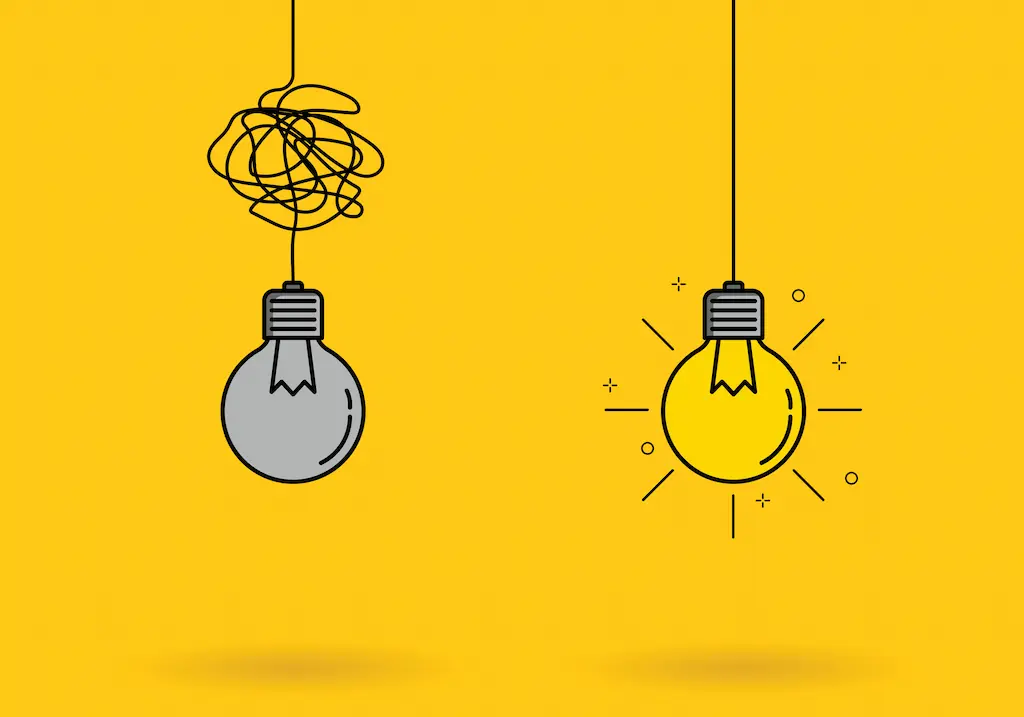
VPNクライアントを利用する場合、原則としてユーザー側のルーターでポート開放を行う必要はありません。
これは、VPN接続がクライアントからサーバーへの発信接続であり、NATルーターが応答パケットを自動的に通す仕組みになっているためです。
OpenVPNやWireGuardなどの主要なVPNプロトコルも、NAT環境での利用を前提に設計されています。
特に商用VPNサービスを利用すれば、面倒な設定は一切不要で、アプリをインストールして接続ボタンを押すだけで、ポート開放なしに安全なリモートアクセスやプライバシー保護が実現します。
ポート開放が不要であることは、外部からの攻撃リスクを低減し、ネットワークのセキュリティを高める上でも重要な利点です。
ポート開放が必要になるのは、自宅でVPNサーバーを運用するなど限定的なケースに限られます。
ポート開放の心配なく、手軽かつ安全にリモート接続やインターネットを利用したいなら、信頼できるVPNサービスの活用が最も効果的な方法と言えます。



